Czy chcesz szybko i łatwo poprawić jakość wideo i dźwięku w iMovie? Kilka kliknięć wystarczy, aby skorzystać z magicznej różdżki iMovie, aby zoptymalizować swoje klipy, bez zagłębiania się w szczegóły techniczne. Ta instrukcja poprowadzi Cię krok po kroku przez proces i pokaże, jak osiągnąć najlepsze wyniki.
Najważniejsze wnioski
- Magiczna różdżka w iMovie umożliwia automatyczne poprawienie jakości wideo i dźwięku.
- Wszystkie dostosowania są przejrzyste i można je w każdej chwili zresetować.
- Również ręczne dostosowanie jest możliwe, jeśli masz preferencje.
Instrukcja krok po kroku
Krok 1: Wybierz klip
Zanim zaczniesz poprawiać, wybierz klip, którego jakość chcesz poprawić. Upewnij się, że klip jest zaznaczony na osi czasu, aby iMovie mogło wprowadzić odpowiednie zmiany.
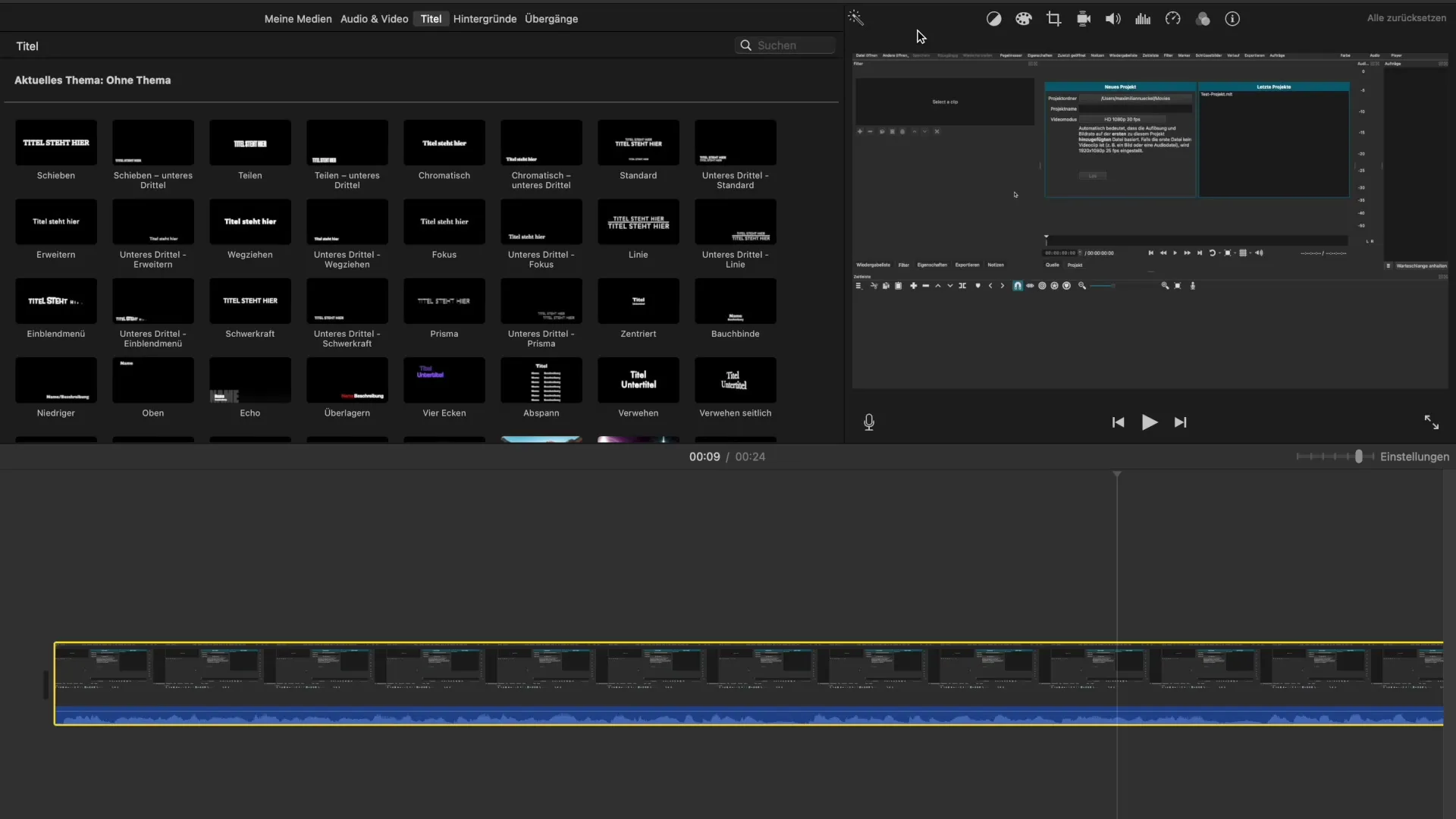
Krok 2: Aktywuj magiczną różdżkę
Teraz przychodzi łatwa część: najedź kursorem na przycisk magicznej różdżki na pasku narzędzi. Kiedy najedziesz na nią, zobaczysz wskazówkę, że jakość wideo i dźwięku wybranego klipu może być automatycznie poprawiona. Kliknij raz na magiczną różdżkę, aby uruchomić automatyczną analizę.
Krok 3: Analiza jakości
Podczas gdy iMovie analizuje twój klip, oprogramowanie ocenia różne aspekty, takie jak wartości kolorów i poziomy dźwięku. Może to potrwać kilka sekund, zanim analiza zostanie zakończona, więc bądź cierpliwy. Po analizie zobaczysz, jakie zmiany zostały wprowadzone.
Krok 4: Sprawdź wyniki
Po analizie zostaną pokazane dostosowania. Możesz zobaczyć wizualizowane zmiany, co zostało dostosowane w korekcji kolorów, głośności i być może w innych aspektach. Szczególnie zwróć uwagę na dostosowania kolorów, ponieważ mogą one znacznie zwiększyć wizualną atrakcyjność twojego wideo.
Krok 5: Zaakceptuj lub zresetuj dostosowania
Jeśli jesteś zadowolony ze zmian, możesz je zachować. Jeśli nie, skorzystaj z funkcji resetowania, aby przywrócić oryginalne ustawienia. Możesz zresetować tylko niektóre dostosowania lub cały proces za pomocą przycisku „Resetuj” na raz.
Krok 6: Wprowadź ręczne dostosowania (opcjonalnie)
Jeśli czujesz, że automatyczne dostosowania nie są wystarczające, możesz również ręcznie ingerować w ustawienia. W tym celu przejrzyj poszczególne opcje dostosowania, takie jak korekcja kolorów, redukcja szumów i głośność. Tutaj możesz samodzielnie ustawić idealne wartości, aby odpowiadały twojemu stylowi.
Krok 7: Wykonaj kontrole jakości
Zanim przejdziesz do edytowanego wideo, sprawdź wynik w podglądzie. To pomoże Ci ustalić, czy zmiany odpowiadają twoim oczekiwaniom. Zwróć uwagę na możliwe poprawy wizualne lub akustyczne.
Krok 8: Eksportuj swoje projekty
Gdy będziesz zadowolony ze wszystkich zmian, wyeksportuj swoje projekty. Zapisz je w pożądanej jakości i udostępnij na innych platformach lub zapisz lokalnie.
Podsumowanie - Optymalna poprawa jakości wideo i dźwięku w iMovie
Aby poprawić jakość swoich wideo w iMovie, najlepiej jest skorzystać z automatycznej funkcji magicznej różdżki. Ta funkcja analizuje i optymalizuje jakość wideo i dźwięku w prosty sposób. Jeśli automatyczne dostosowania nie są wystarczające, wciąż masz do dyspozycji opcje manualne.
Najczęściej zadawane pytania
Jak działa magiczna różdżka w iMovie?Magiczna różdżka analizuje twój klip i rekomenduje dostosowania w jakości wideo i dźwięku.
Czy mogę zresetować automatyczne dostosowania?Tak, możesz skorzystać z funkcji resetowania, aby cofnąć zmiany.
Co jeśli nie podobają mi się automatyczne dostosowania?Wtedy możesz wykorzystać ręczne dostosowania, aby zoptymalizować każdy aspekt samodzielnie.
Jaki wpływ mają korekcje kolorów na moje wideo?Korekcje kolorów mogą znacznie zwiększyć wizualną atrakcyjność i sprawić, że obrazy będą bardziej żywe.
Czy potrzebuję technik, aby poprawić jakość wideo?Nie, iMovie oferuje proste narzędzia, które pomogą ci poprawić jakość bez potrzeby posiadania wiedzy technicznej.


